让你的windows7系统更加完美的12种设置技巧(4)
十、 关机不再“啰嗦”
用过Windows 7的朋友,想必都遇到过这种情况。那就是点击关机按钮时,系统并不是马上关闭,而是有时弹出一个半透明页面,提示还要关闭X个程序等等。仔细想想,这样的提示岂不多此一举,既然要关机还啰哩啰嗦地问个干嘛?于是大多数用户的反应都和俺一样,直接点击了“强制关机”按钮。
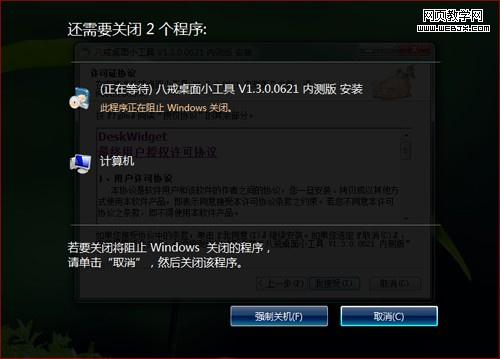
图18 “啰嗦”的关机画面
其实想让Windows 7“闭嘴”并不麻烦,只要编辑一下组策略即可。具体方法是,首先点击开始菜单,在搜索框中输入“gpedit.msc”启动组策略编辑器。依次找到并展开“计算机配置”→“管理模板”→“系统”→“关机选项”,双击“关闭会阻止或取消关机的应用程序的自动终止功能”并修改为“已启用”。这样当再遇到未关闭程序时,Windows 7将自动终止,再不会弹出这种啰嗦的问话了。
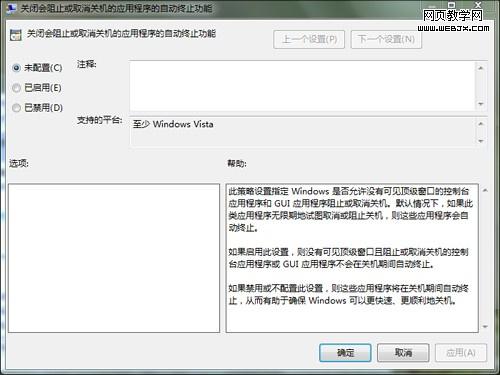
图19 开启后便不再弹出提示框
十一、 让VMWare自动登录
为了使用方便,很多朋友都将电脑设为自动进入桌面。然而在安装了VMWare之后,我们却会发现Windows 7再也无法自动进入桌面了,而是会停留在账号选择页中等待用户点击。其实这都是由于VMWare在安装中添加了一个“__vmware_user__”用户所致。不过由于该用户链接着很多VMWare重要功能,因此无论是删除还是禁用都会导致VMWare启动失败,这又该怎么办呢?

图20 安装VMWare后无法自动进入桌面
对于这种情况,我们可以通过编辑注册表解决。具体方法是:首先点击开始菜单,在“所有程序”→“附件”中找到“命令提示符”,接下来右击并选择“以管理员身份运行”。稍后输入命令“REG ADD ”HKLM\SOFTWARE\Microsoft\Windows NT\CurrentVersion\Winlogon\SpecialAccounts\UserList“ /v __vmware_user__ /d 0 /t REG_DWORD /f”。这样等命令运行完毕,重新启动系统后,您会发现Windows 7又能自动进入桌面了。
十二、 WMP12自动预览
众所周知Windows Media Player 12有一个很讨彩的功能,那就是可以预览收听媒体库歌曲。不过一个个点击还是太麻烦了,其实我们完全可以事先进入WMP12的“选项”窗口,找到“媒体库”并勾选“鼠标悬停在曲目标题上时自动预览歌曲”复选框。这时系统将自动启动预览机制,当我们将鼠标悬停到歌曲标题上时,便能马上收听到歌曲预览了。
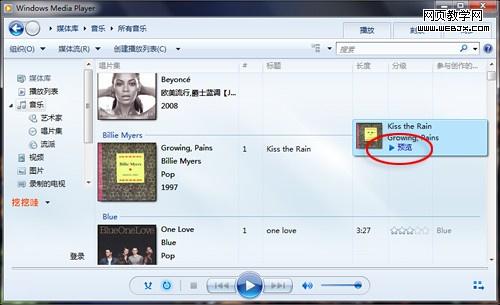
图21 默认需要手工点击才能预览
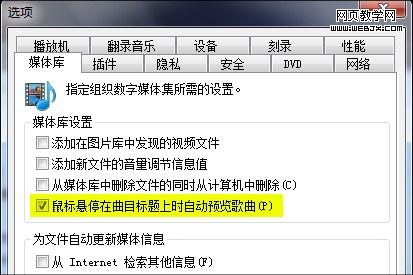
图22 开启这一选项即可